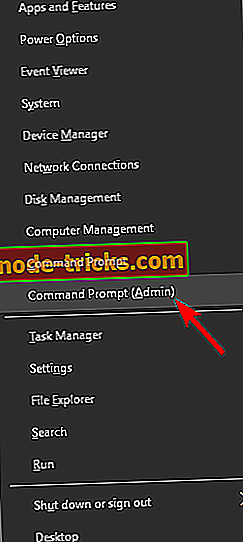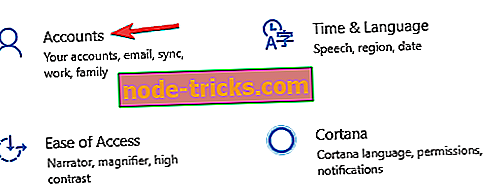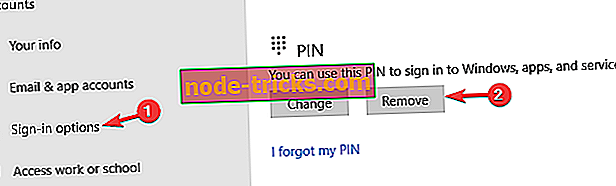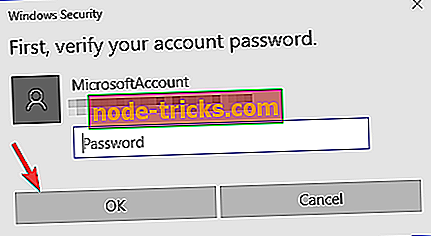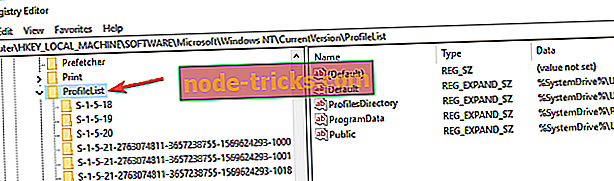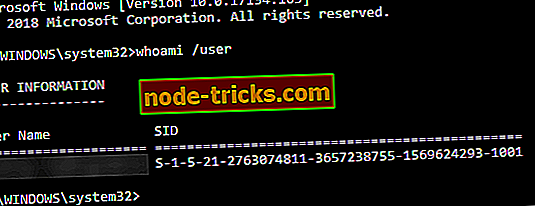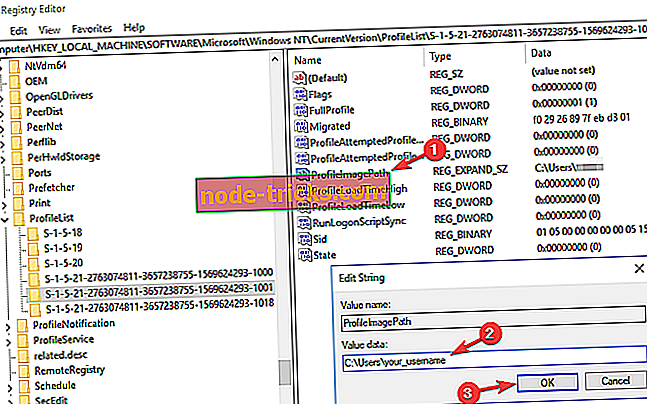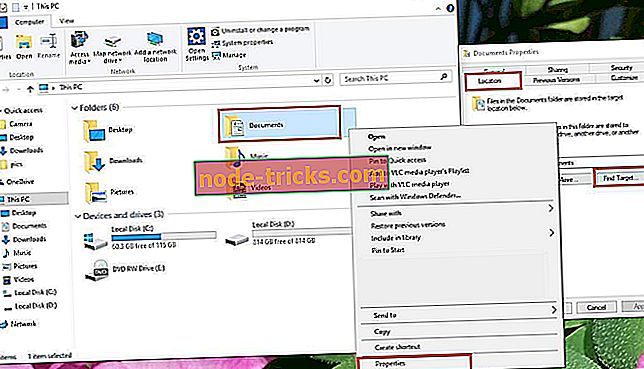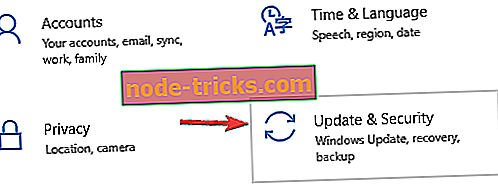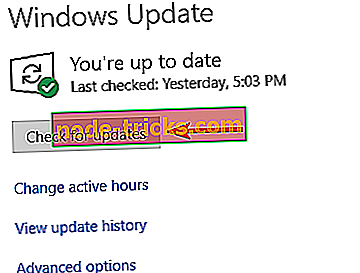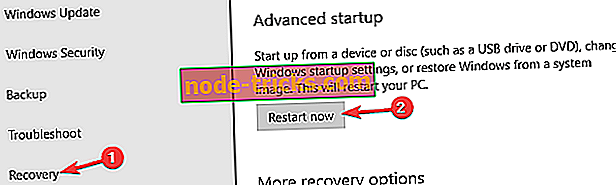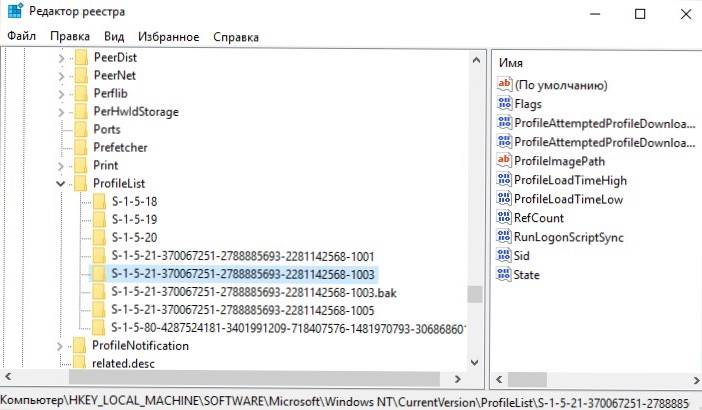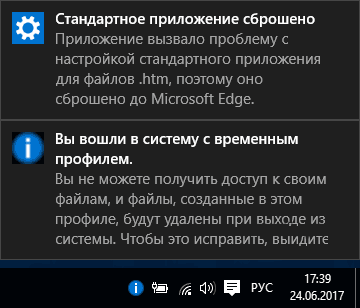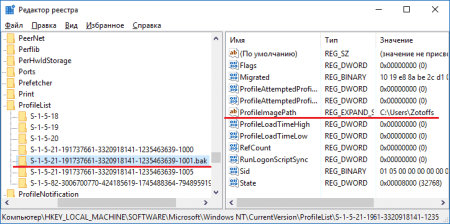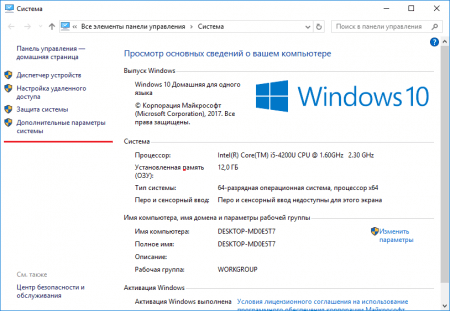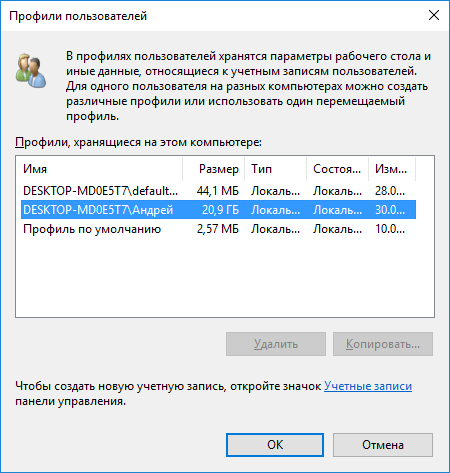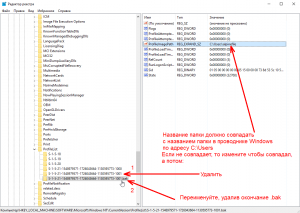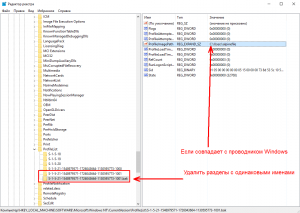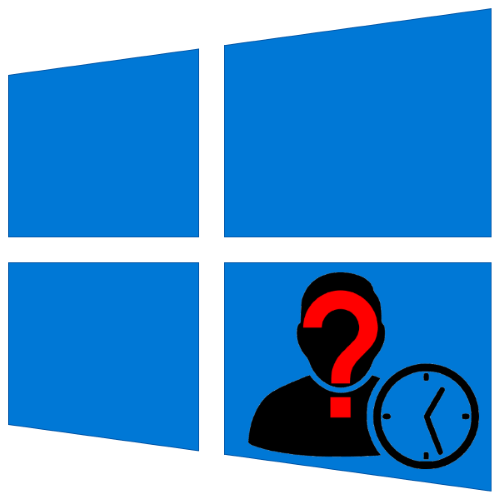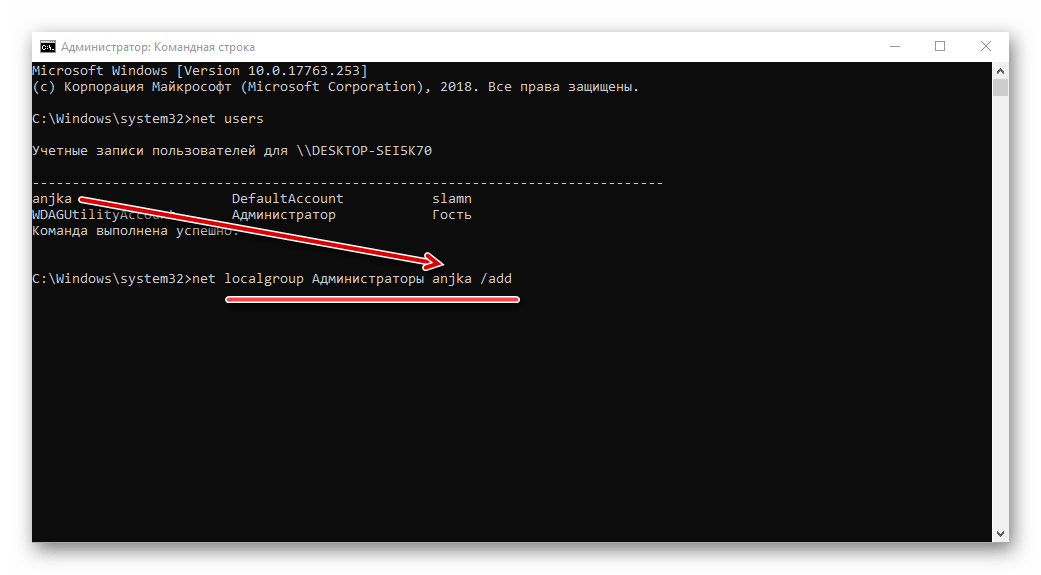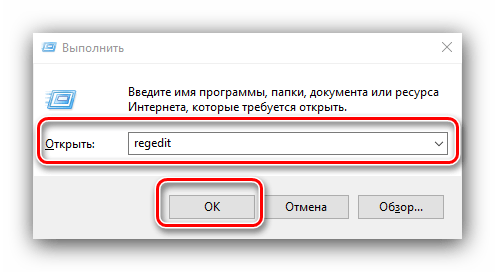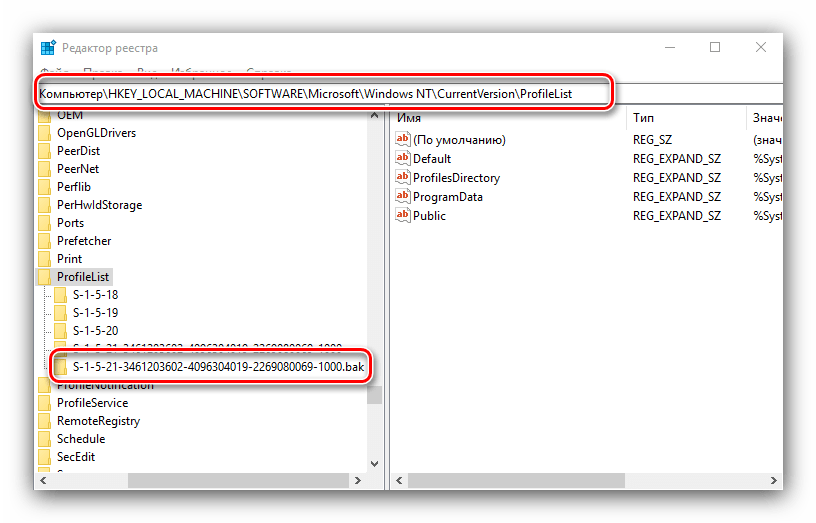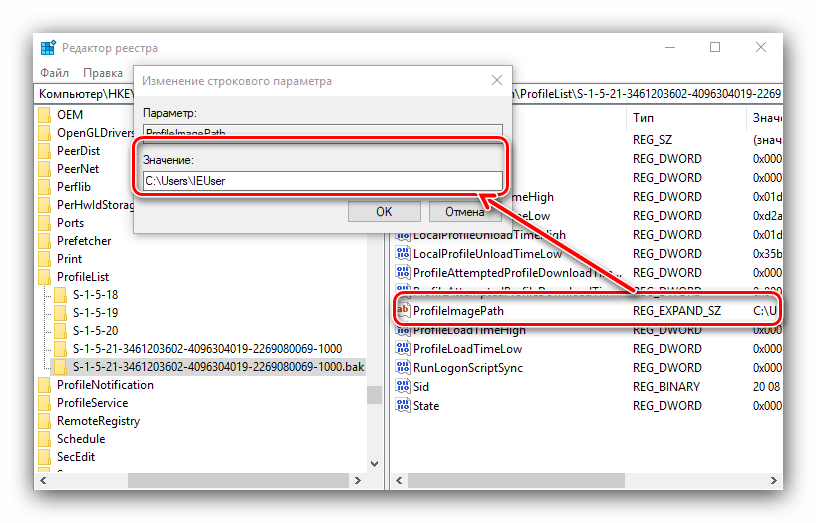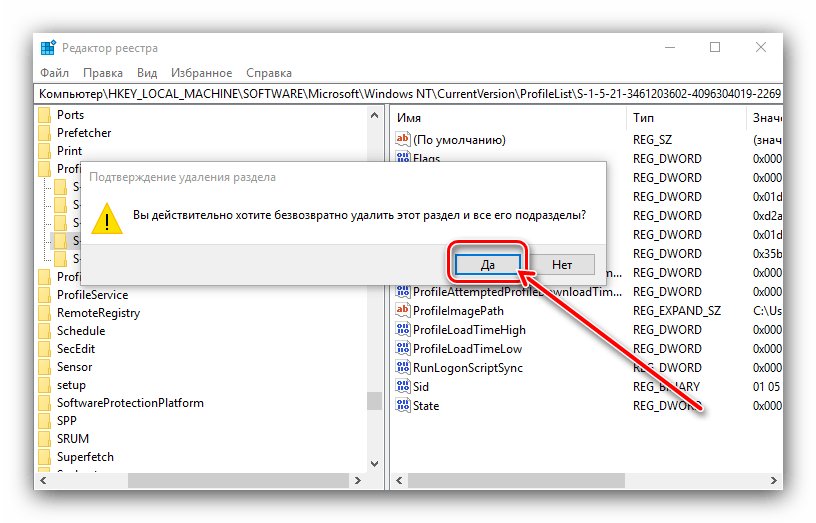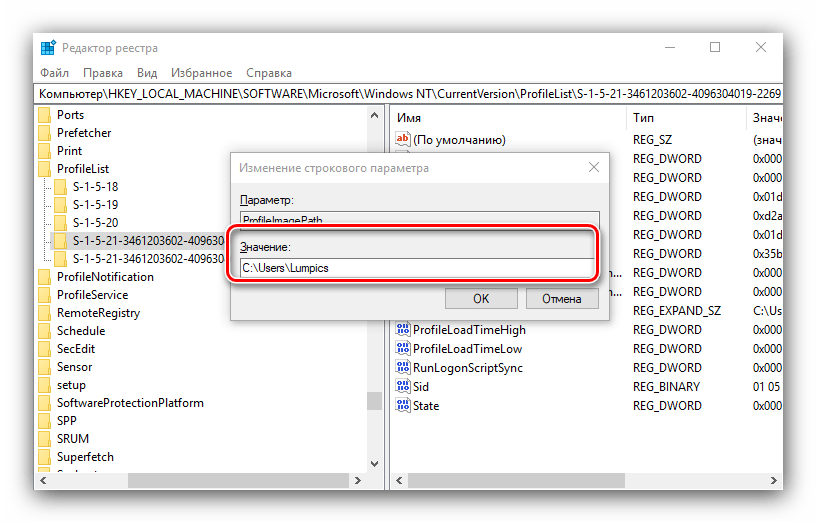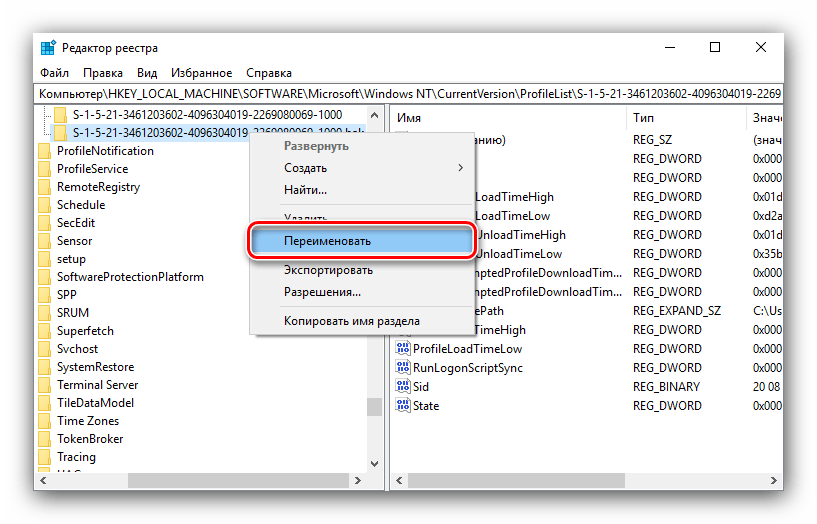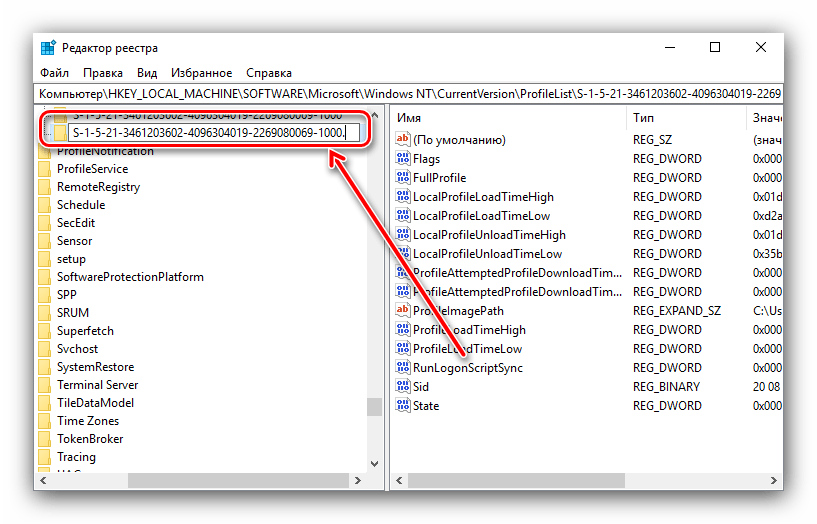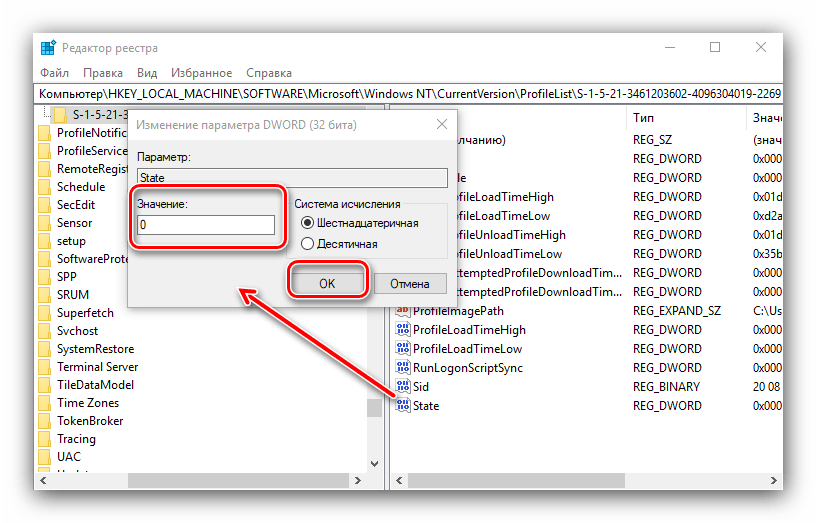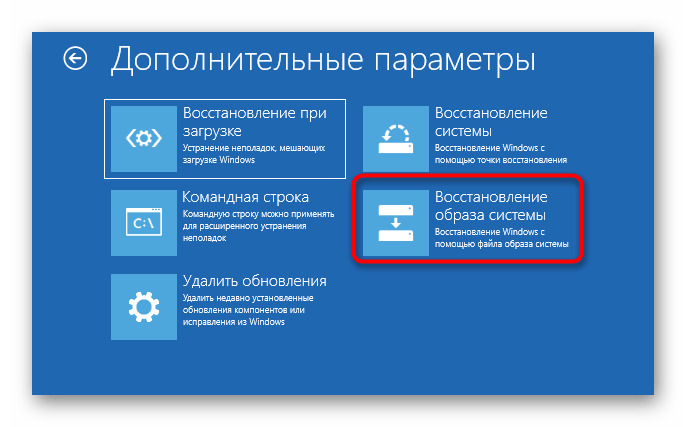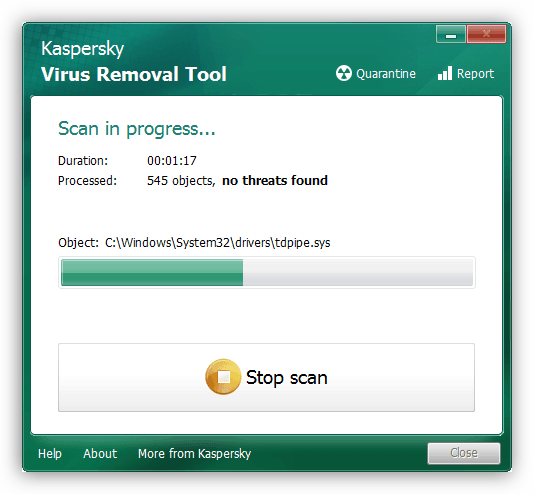При повреждении определенных файлов или конфигурации учетной записи (причиной могут быть вирусы, неисправность дисковой подсистемы и прочее) пользователь непременно столкнется с неприятными последствиями. Один из симптомов подобного нарушения системы заключается в том, что при попытке войти в свою учетную запись пользователь попадает во временный или перемещаемый профиль.
Когда Windows начинает перенаправлять во временный профиль вместо стандартной/обычной учетной записи, это верный признак того, что с аккаунтом пользователя что-то не так. Если такая неприятность случится на вашем компьютере, вы увидите следующее уведомление:
Вы вошли в систему с временным профилем.
Вы не можете получить доступ к своим файлам…
Поскольку при входе во временный профиль Windows всякий раз будет регистрировать вас в качестве временного пользователи, все документы, которые будут созданы вами в рамках временной учетной записи, будут удалены при выходе из системы. Тем не менее, эту проблему можно решить, выполнив несколько несложных действий.
Примечание: все манипуляции должны выполняться из учетной записи с правами администратора. Если до появления проблемы ваш аккаунт был наделен привилегиями администратора, то таковыми вы располагаете и сейчас. В противном случае загрузите систему в безопасном режиме с поддержкой командной строки и делайте все оттуда.
Итак, откройте командную строку с повышенными (административными) правами.
В окне командной строки введите следующую команду:
wmic useraccount where name='<USERNAME>’ get sid
Вместо <USERNAME> нужно указать имя учетной записи
Выполнив команду, не спешите закрывать окно консоли, либо закройте его, но предварительно запишите куда-нибудь идентификатор безопасности (SID), хотя бы последние его 4 цифры.
Теперь откройте редактор реестра любым удобным для вас способом, например, выполнив команду regedit в диалоговом окне «Выполнить».
В окне реестра проследуйте по следующему пути:
HKEY_LOCAL_MACHINESOFTWAREMicrosoftWindows NTCurrentVersionProfileList
Развернув папку ProfileList, вы увидите несколько разделов, каждый из которых соответствует определенному SID. Ориентируясь на значение SID, полученное в командной строке, определите раздел реестра, который соответствует вашему профилю.
Затем в окне реестра справа найдите параметр ProfileImagePath. Он будет указывать на C:UsersTEMP. Откройте параметр и отредактируйте значение, заменив «TEMP» именем вашей учетной записи. Сохраните изменения.
И, наконец, щелкните правой кнопкой мыши на разделе реестра, который имеет тот же SID, но заканчивается на .bak, и удалите его.
Закройте реестр, перезагрузите компьютер. После перезагрузки вы сможете войти в свою учетную запись пользователя.
Отличного Вам дня!
С момента запуска Windows 10 пользователи жалуются, что их компьютеры иногда регистрируют их с временным профилем. Из-за этой ошибки пользователи не могут получить доступ к ряду файлов на своих компьютерах, хотя они являются законными администраторами своих систем.
Даже Anniversary Update не может решить эту проблему. Похоже, что эта досадная ошибка остается, заставляя пользователей искать обходные пути, чтобы восстановить полный доступ на своих компьютерах.
Исправлено: Вы вошли с временным профилем
Вы вошли с временным профильным сообщением, которое может появиться по разным причинам и помешать вам получить доступ к вашей учетной записи пользователя. Говоря об этом сообщении, вот некоторые похожие проблемы, о которых сообщили пользователи:
- Windows 8 застряла во временном профиле. По словам пользователей, эта проблема может появиться в Windows 8, и, поскольку Windows 10 и 8 очень похожи, большинство решений из этой статьи можно применить и к Windows 8.
- Пользователь продолжает вход с временным профилем Windows 7 — многие пользователи Windows 7 сообщили об этой проблеме. Эта проблема может возникнуть из-за вашего антивируса, поэтому обязательно временно отключите его и проверьте, помогает ли это.
- Загружен временный профиль. Если в вашем профиле возникла проблема, вы можете увидеть это сообщение на своем ПК. Однако вы можете решить проблему, просто войдя в безопасный режим.
- Вы вошли во временный профиль. Это еще один вариант этой ошибки, и для ее исправления вам просто нужно отключить вход с помощью ПИН-кода и проверить, решает ли это проблему.
Решение 1 — Выполнить сканирование SFC и DISM
Иногда, чтобы решить эту проблему, вам нужно выполнить пару сканирований. Вы можете сделать это легко, выполнив следующие действия:
- Нажмите Windows Key + X, чтобы открыть меню Win + X. Выберите в меню командную строку (Admin) или PowerShell (Admin) .
- Когда запустится командная строка, введите sfc / scannow и нажмите Enter, чтобы запустить ее.
- Сканирование SFC начнется. Сканирование может занять около 15 минут, поэтому не прерывайте его.
После завершения сканирования перезагрузите компьютер и проверьте, устранена ли проблема. Если вы не можете запустить сканирование SFC, или если сканирование SFC не решает проблему, вам также необходимо запустить сканирование DISM.
Вы можете сделать это, запустив командную строку от имени администратора и запустив команду DISM / Online / Cleanup-Image / RestoreHealth . Сканирование может занять около 20 минут, так что наберитесь терпения. Если вы хотите, это может быть хорошей идеей, чтобы выполнить сканирование SFC еще раз, на всякий случай.
После запуска обоих сканирований перезагрузите компьютер и проверьте, решена ли проблема.
Решение 2. Войдите в систему, используя свой пароль вместо PIN-кода.
Если вы продолжаете получать информацию о том, что вы вошли с временным сообщением в профиле, возможно, проблема заключается в способе входа. Многие пользователи используют PIN-код для входа в Windows, но это может привести к определенным проблемам. Однако вы можете решить эту проблему, отключив вход с помощью PIN-кода. Для этого выполните следующие действия:
- Откройте приложение «Настройки» и перейдите в раздел « Аккаунты ».
- Выберите Параметры входа . На правой панели перейдите в раздел PIN и нажмите кнопку « Удалить» .
- Введите пароль своей учетной записи и нажмите ОК .
После этого ваш вход в ПИН-код будет отключен, и проблемы с временным профилем должны быть решены.
Решение 3 — Удалить профиль из реестра
Иногда эта проблема может возникнуть из-за проблем с вашим реестром. Возможно, поврежден профиль, и для решения этой проблемы вам необходимо сделать следующее:
- Войдите на компьютер как другой администратор
- Переместите поврежденную папку профиля пользователя в форму C: users в c: Backup
- Откройте редактор реестра и перейдите по адресу : HKEY_LOCAL_MACHINE SOFTWARE Microsoft Windows NT CurrentVersion ProfileList
- Найдите папку, у которой есть ProfileImagePath, который указывает на c: users . Обычно это заканчивается на «.back». Удалить всю папку.
- Перезагрузите компьютер и войдите с соответствующим профилем пользователя.
Кроме того, вы можете решить эту проблему, внеся несколько небольших изменений в реестр. Для этого выполните следующие действия:
- Запустите командную строку от имени администратора и выполните команду whoami / user . Запомните SID, потому что он понадобится вам в будущем.
- Запустите редактор реестра и перейдите в HKEY_LOCAL_MACHINE SOFTWARE Microsoft Windows NT CurrentVersion ProfileList .
- Найдите ключ, имя которого совпадает с вашим SID, начиная с шага 1 . Если есть два ключа с одинаковым именем, но в конце один из них имеет .bak, удалите ключ без расширения .bak . Если есть только один ключ с расширением .bak, переименуйте его и удалите .bak из его имени. Если ваш ключ не имеет расширения .bak, просто перейдите к следующему шагу.
- Выберите правильный ключ и в правой панели найдите значение ProfileImagePath . Дважды щелкните по нему, чтобы проверить его свойства и убедиться, что его значение верное. Если значение не C: Users your_username, обязательно измените его соответствующим образом.
- Теперь дважды щелкните элемент State и установите его значение равным 0.
После внесения этих изменений проверьте, сохраняется ли проблема.
Решение 4 — Обновить местоположение
- Перейти на этот компьютер> щелкните правой кнопкой мыши на Документы
- Нажмите на Свойства > выберите вкладку Расположение
- Нажмите на Найти цель
- Найдите каталог, где у вас есть ваши файлы и нажмите один раз на него
- В верхней части проводника файлов щелкните справа от списка каталогов. Появится текст с расположением каталога : C: Users (YourUser) documents
- Скопируйте этот текст местоположения C: User (YourUser) documents> закрыть проводник
- Вставьте текст местоположения в поле прямо над кнопками> нажмите «Применить».
- Перезагрузите компьютер.
Решение 5 — Обновите вашу систему
Если вы продолжаете получать вы вошли в систему с временным сообщением профиля, вы можете решить проблему, просто установив последние обновления. Чтобы проверить последние обновления, просто сделайте следующее:
- Нажмите клавишу Windows + I, чтобы открыть приложение «Настройки» .
- Перейдите в раздел « Обновление и безопасность ».
- Теперь нажмите кнопку Проверить наличие обновлений .
Теперь Windows проверит наличие доступных обновлений и загрузит их в фоновом режиме. После загрузки обновлений перезагрузите компьютер, чтобы установить их, и проверьте, решена ли проблема.
Решение 6 — Проверьте свой антивирус
По мнению пользователей, ваш антивирус может иногда мешать работе вашей системы и вызывать появление во временном профиле сообщения. Тем не менее, несколько пользователей сообщили, что они решили проблему, просто удалив антивирусное программное обеспечение.
По их словам, проблема была вызвана Avast, но после удаления приложения проблема была полностью решена. Помните, что иногда другие антивирусные инструменты могут вызывать эту проблему, поэтому вам, возможно, придется удалить их, чтобы решить эту проблему.
Если вы устранили проблему, удалив антивирус, возможно, стоит подумать о переходе на другое антивирусное решение. На рынке есть много отличных антивирусных инструментов, но BullGuard — один из лучших. Этот инструмент предлагает отличную защиту, и он не будет мешать вашей системе, поэтому обязательно попробуйте его.
Решение 7 — Перейти в безопасный режим
Несколько пользователей сообщили, что они исправили ошибку «Вы вошли в систему» из-за временной ошибки в профиле, просто войдя в безопасный режим. Для этого вам просто нужно выполнить следующие простые шаги:
- Откройте приложение «Настройки» и перейдите в раздел « Обновление и безопасность ».
- Перейдите в раздел « Восстановление » на левой панели. На правой панели нажмите кнопку « Перезагрузить сейчас» в разделе « Расширенный запуск ».
- Вам будут представлены три варианта. Выберите « Устранение неполадок»> «Дополнительные параметры»> «Параметры запуска» . Нажмите кнопку « Перезагрузить» .
- Как только ваш компьютер перезагрузится, вы увидите список параметров. Выберите любую версию безопасного режима, нажав соответствующую клавишу на клавиатуре.
Как только вы войдете в безопасный режим, используйте его на пару минут. Теперь перезагрузите компьютер, и проблема с безопасным режимом будет полностью решена. Как видите, это простое решение, поэтому обязательно попробуйте его.
Мы надеемся, что одно из этих четырех решений подойдет вам. Если вы нашли обходной путь, которого мы не перечислили в этой статье, расскажите нам больше о своем опыте в разделе комментариев ниже.
Содержание
- 1 Почему произошел вход со временным профилем
- 2 Как отключить временный профиль в Windows 10
- 3 Исправить «Вы вошли в систему с временным профилем Windows 10»
- 4 Временный профиль windows 7, как исправить
- 5 Решение «Вы вошли в систему с временным профилем»
Пользователи в самый не подходящий момент встречаются проблемами. Вход в систему с временным профилем не стал исключением в Windows 10. Если же Вы вошли в систему с временным профилем, то Вы не сможете получить доступ к своим файлам, и файлы, созданные в этом профиле, будут удаленны при выходе из системы. Чтобы это исправить, рекомендуется выйти из системы и попробовать войти в нее позже.
Данная статья расскажет как исправить временный профиль Windows 10. Так как рекомендованное действие исправления проблемы путём выхода из системы и повторного входа помогает очень в редких случаях. А рекомендация в сообщении о временном профиле посмотреть журнал событий или обратится к системному администратору для обычного пользователя не приносит результата.
Почему произошел вход со временным профилем
Проблема, когда пользователь вошел в систему с временным профилем встречалась ещё на предыдущих версиях операционной системы до выхода Windows 10. Но все же выполнен вход в систему с временным профилем может встретится по множеству причин. Наш список причин далеко не полный, но зачастую именно они вызывают вход в систему с временным профилем.
- Повреждение системных файлов — восстановление системных файлов изредка решает проблему с временным входом пользователя. Дополнительно рекомендуем проверить систему на наличие вредоносных программ.
- Переименование папки учетной записи — самостоятельно изменять имя папки учетной записи не рекомендуется. Так как после попытки переименования пользователь может встретиться с множеством разного рода ошибок.
Как отключить временный профиль в Windows 10
Если же Вы вошли в систему с временным профилем можно попробовать исправить все самостоятельно. Нужно чтобы Ваш профиль был с правами администратора, так как вносить изменения в систему мы будем используя редактор реестра. Если же у Вас учетная запись простого пользователя, тогда вероятней всего Вам придется выполнить вход под учетной записью другого пользователя или включить скрытую учетную запись администратора.
Важно. Перед внесением изменений в реестр рекомендуется создать резервную копию реестра Windows 10. Это позволит пользователю в любой момент восстановить изменения внесенные в реестр.
- Запустите редактор реестра выполнив команду regedit в окне Win+R.
- Перейдите по пути: HKEY_LOCAL_MACHINE SOFTWARE Microsoft Windows NT CurrentVersion ProfileList.
- В текущем расположении найдите раздел с .bak в конце названия, и проверьте, совпадает ли имя папки пользователя, указанное в значении параметра ProfileImagePath с именем папки пользователя в проводнике по пути: C: Пользователи.
Следующие действия могут отличаться в ситуации от того совпадает имя пользователя в значении выше указанного параметра или же нет. Все указанные действия пользователь делает на свой страх и риск. Все важные данные обязательно перенесите со системного диска на другой.
- Имя совпадает с именем папки пользователя. Если же в текущем расположением вместе с разделом, в конце названия которого есть .bak, существует раздел с таким же именем (все цифры должны совпадать) удалите этих два раздела нажав выбрав пункт в контекстном меню Удалить для каждого из них.
- Имя не совпадает с именем папки пользователя. Измените значение ProfileImagePath таким образом, чтобы оно совпадало с названием папки пользователя в проводнике. Дальше если же есть такой самый раздел только без .bak в конце название просто удалите его. После удаления уберите в названии текущего раздела буквы .bak выбрав пункт Переименовать и сохраните изменения.
После чего в любом из случаев выполните перезагрузку компьютера. Теперь попробуйте зайти под тем профилем, где собственно и возникала проблема. Если же в первом случае мы полностью удаляем раздели с целью их полного пересоздания, то во втором мы выполняем замену обычного раздела временным.
Заключение
Ситуацию когда пользователь входит в систему с временным профилем можно исправить используя редактор реестра. На предыдущих версиях операционной системы способы по отключению временного профиля немного отличаются. А также чтобы в будущем всегда быть на шаг впереди рекомендуем дополнительно создать резервную копию Windows 10.
Запустив систему, любой пользователь может на экране обнаружить странное уведомление, говорящее о том, что вы вошли в систему с временным профилем. Оно появляется на Windows 7, 10 и 8. В седьмой версии системы сообщение будет дополнено такой строчкой: «Вы не можете получить доступ к своим файлам…». При отключении компьютера данные могут быть удалены. Страшное сообщение неправда ли? Проблемку устранить достаточно просто и сейчас мы разберемся, что к чему.
Основная причина появления временного профиля Windows – удалён каталог учетной записи пользователя, либо из-за смены его имени. Могут быть и другие причины, о которых мы можем не догадываться. Но будем надеяться, что советы из этой статьи вам помогут.
Исправить «Вы вошли в систему с временным профилем Windows 10»
Пока разберемся с десяткой. На удивление, она изобилует различными багами, но с каждым обновлением их становится все меньше. Советы из этой статьи будут объяснены простым языком, причем для каждой системы отдельно.
При включении компьютера на Windows 10 справа внизу вы увидите уведомление, о котором я сказал выше и о сбросе стандартного приложения. Что же в этом случае необходимо сделать?
Если ваш компьютер не офисный и вы являетесь администратором, то читаем ниже вариант по исправлению ошибки. Иначе придётся создавать другую учетную запись администратора. При невозможности это сделать, зайдите в безопасный режим Windows и сделайте всё там.
Итак, в процессе работы нам понадобится реестр. Перед его редактированием обязательно делаем резервную копию. А теперь подробная инструкция:
- Запускаем реестр следующим образом: жмём комбинацию Win+R и вводим regedit;
- В открывшемся окошке слева открываем поочередно указанные разделы, пока не будем находиться в последнем: HKEY_LOCAL_MACHINESOFTWAREMicrosoftWindows NTCurrentVersionProfileList.
- Открываем конечный пункт и выбираем подраздел, где приписано «.bak». В правом окне находим параметр ProfileImagePath. Его значение является именем пользователя, а точнее – путём до каталога профиля.
- Убедитесь, что название учётки совпадает с той, которую вы указывали. Если есть отличие, то два раза нажмите по параметру и указываем правильный путь и название каталога учетной записи.
- Перезапускаем ПК.
Другие статьи: Включаем учетную запись «Гость» на Windows 10
Как быть, если в реестре путь до каталога учетной записи оказался правильным?
- При наличии в левой части окна раздела с таким же именем, но без расширения .bak, удаляем.
- Удалите раздел и с расширением .bak.
- Перезапускаем ПК.
Если методы не помогают, пробуйте сделать восстановление системы.
Временный профиль windows 7, как исправить
Высвечивается сообщение «Вы вошли в систему с временным профилем» на Windows 7. Возможно использовать инструкцию из первого способа для десятой винды. Но давайте разберем его еще раз:
- Заходим в системку под профилем администратора, либо в безопасном режиме;
- Открываем реестр и идём в раздел HKEY_LOCAL_MACHINESOFTWAREMicrosoftWindows NTCurrentVersionProfileList (тот же самый);
- Находим подраздел с расширением .bak и просто его удаляем, как делали это вначале. Перед этим не забудьте сделать бэкап реестра или этого раздела;
- Перезагружаем ПК и смотрим, каков результат входа в учетную запись.
После перезапуска компьютера в Windows создастся папка с правильным профилем пользователя и путем, сообщение о том, что вы вошли в систему с временным профилем должно исчезнуть.
Другие варианты удаления временного профиля
Если проблема до сих пор появляется, подумайте, по какой причине она могла возникнуть, возможно, недавно вы установили какую-то программку или сделали в системе некие изменения, повлекшие такую проблему. Если это так, удалите программу и исправьте изменения.
Зайдите от имени администратора и переместите все важные файлы на несистемный диск. Дальше переходим в «Компьютер». Выбираем «Свойства системы».
Полезное: Как перенести учетную запись на другой компьютер
В левой части окошка выбираем пункт «Дополнительные параметры системы».
На вкладке «Дополнительно» жмём по кнопке «Параметры» раздела «Профили пользователя».
Дальше выбираете свой профиль и удаляете его.
В чем суть? Вы удаляете профиль, но учетная запись никуда не денется. После перезагрузки всё должно вернуться на круги своя.
Наконец, как я говорил в начале статьи, вы можете вернуться по точке восстановления, то есть вернуть систему к тому моменту, когда всё было нормально, либо можно создать нового пользователя.
Иногда случается так, что при входе в операционную систему пользователи Windows 10 могут видеть следующее сообщение: «Вы вошли в систему с временным профилем». Появление такого сообщения свидетельствует о повреждении или изменении конфигурации учётной записи в силу самых разных причин: вирусы, сбои в системе, проблемы активации, пользователь сам переименовал/удалил папку профиля и так далее.
При использовании временного профиля все документы, созданные вами в рамках временной учётной записи, будут удалены при выходе из системы. Поэтому эту проблему лучше решить как можно скорее.
Решение «Вы вошли в систему с временным профилем»
- Перезагрузите компьютер (ноутбук) – в большинстве случаев эта нехитрая манипуляция решает проблему;
- Если сообщение появилось после того как вы сами переименования папку пользователя в проводнике Windows, то просто верните ей первоначальное имя и перезагрузите ПК (как правильно переименовать папку пользователя в Windows 10 читайте тут);
Если ничего из вышеописанного не помогло, и вы получаете сообщение каждый раз после входа в систему, то выполните следующее (перед этим скопируйте или переместите из папки C:UsersИмя вашей учётной записи все важные данные (документы, музыку, изображения) в другое место):
Дальнейший алгоритм действий будет зависеть от того, совпадают ли имена папок в редакторе реестра и в проводнике. Если не совпадают, то:
- Дважды кликнув по параметру ProfileImagePath, измените его так, чтобы в нём был указан правильный путь к папке;
- Если в левой части редактора реестра присутствует раздел точно с таким же именем, как текущий, но без .bak, то удалите его;
- Кликните правой кнопкой мыши по разделу с окончанием .bak → выберите «Переименовать» → сотрите .bak;
- Закройте редактор реестра → перезагрузите компьютер/ноутбук.
Если для параметра ProfileImagePath задан верный путь к папке профиля (совпадает с проводником Windows), то:
- Если в левой части редактора реестра присутствуют два одинаковых раздела (все цифры в названии совпадают): один с окончанием .bak, другой без, то удалите их;
- Перезагрузите компьютер – проблема должна исчезнуть.
Напишите, пожалуйста, в комментариях какой из способов помог вам решить проблему или вы справились с этой ситуацией как-то по-своему.
Читайте также:
Как переименовать папку пользователя в Windows 10
Используемые источники:
- https://windd.ru/kak-ispravit-vremennyj-profil-windows-10/
- https://computerinfo.ru/vremennyj-profil-windows-7-8-10/
- https://alpinefile.ru/windows-10-signed-in-with-temporary-profile.html
Почему произошел вход со временным профилем
Проблема, когда пользователь вошел в систему с временным профилем встречалась ещё на предыдущих версиях операционной системы до выхода Windows 10. Но все же выполнен вход в систему с временным профилем может встретится по множеству причин. Наш список причин далеко не полный, но зачастую именно они вызывают вход в систему с временным профилем.
- Повреждение системных файлов — восстановление системных файлов изредка решает проблему с временным входом пользователя. Дополнительно рекомендуем проверить систему на наличие вредоносных программ.
- Переименование папки учетной записи — самостоятельно изменять имя папки учетной записи не рекомендуется. Так как после попытки переименования пользователь может встретиться с множеством разного рода ошибок.
Причины неполадки и самый простой способ ее исправления
Чем вызвана загрузка с временным профилем? Причин тому несколько, и все они укладываются в следующий перечень:
- Текущий рабочий профиль пользователя, закрепленный за ним ОС, может выйти из строя по причине атаки его вирусом, неисправности винчестера, системных сбоев самой ОС и некоторых других обстоятельств того же рода. Их можно отнести к программно-аппаратным.
- Пользователь мог самостоятельно удалить критически важные файлы из папки Users на системном разделе.
- Некая программа и процесс заблокировали доступ к ресурсам папки Users. И если такой процесс перехватывает управление ресурсами на старте компьютера, то загрузиться обычным образом, очевидно, не получится.
Существует несколько простых способов разрешить затруднение. Однако их простота не означает действенность. Во многих случаях их результативность ничтожна, и проблема как была, так и остается. Например, можно попробовать банально перезагрузить ПК. Иногда это помогает. Можно просмотреть глазами содержимое десктопа.
Если на рабочем столе обнаружится подозрительный файл, то он вполне может оказаться тем «зверем», что блокирует доступ к стандартному профилю.
Яркий пример такой программы – ammyy.exe. Такие файлы нужно просто удалять. Допустим, это нам не помогло, что делать дальше? Попробовать поработать с реестром Windows или папкой Users.
Если же Вы вошли в систему с временным профилем можно попробовать исправить все самостоятельно. Нужно чтобы Ваш профиль был с правами администратора, так как вносить изменения в систему мы будем используя редактор реестра. Если же у Вас учетная запись простого пользователя, тогда вероятней всего Вам придется выполнить вход под учетной записью другого пользователя или включить скрытую учетную запись администратора.
Важно. Перед внесением изменений в реестр рекомендуется создать резервную копию реестра Windows 10. Это позволит пользователю в любой момент восстановить изменения внесенные в реестр.
- Запустите редактор реестра выполнив команду regedit в окне Win+R.
- Перейдите по пути: HKEY_LOCAL_MACHINE SOFTWARE Microsoft Windows NT CurrentVersion ProfileList.
- В текущем расположении найдите раздел с .bak в конце названия, и проверьте, совпадает ли имя папки пользователя, указанное в значении параметра ProfileImagePath с именем папки пользователя в проводнике по пути: C: Пользователи.
Следующие действия могут отличаться в ситуации от того совпадает имя пользователя в значении выше указанного параметра или же нет. Все указанные действия пользователь делает на свой страх и риск. Все важные данные обязательно перенесите со системного диска на другой.
- Имя совпадает с именем папки пользователя. Если же в текущем расположением вместе с разделом, в конце названия которого есть .bak, существует раздел с таким же именем (все цифры должны совпадать) удалите этих два раздела нажав выбрав пункт в контекстном меню Удалить для каждого из них.
- Имя не совпадает с именем папки пользователя. Измените значение ProfileImagePath таким образом, чтобы оно совпадало с названием папки пользователя в проводнике. Дальше если же есть такой самый раздел только без .bak в конце название просто удалите его. После удаления уберите в названии текущего раздела буквы .bak выбрав пункт Переименовать и сохраните изменения.
После чего в любом из случаев выполните перезагрузку компьютера. Теперь попробуйте зайти под тем профилем, где собственно и возникала проблема. Если же в первом случае мы полностью удаляем раздели с целью их полного пересоздания, то во втором мы выполняем замену обычного раздела временным.
Заключение
Ситуацию когда пользователь входит в систему с временным профилем можно исправить используя редактор реестра. На предыдущих версиях операционной системы способы по отключению временного профиля немного отличаются. А также чтобы в будущем всегда быть на шаг впереди рекомендуем дополнительно создать резервную копию Windows 10.
- Как исправить ошибку «Вы вошли в систему с временным профилем» в Windows 10.
Запустив систему, любой пользователь может на экране обнаружить странное уведомление, говорящее о том, что вы вошли в систему с временным профилем. Оно появляется на Windows 7, 10 и 8. В седьмой версии системы сообщение будет дополнено такой строчкой: «Вы не можете получить доступ к своим файлам…». При отключении компьютера данные могут быть удалены. Страшное сообщение неправда ли? Проблемку устранить достаточно просто и сейчас мы разберемся, что к чему.
Основная причина появления временного профиля Windows – удалён каталог учетной записи пользователя, либо из-за смены его имени. Могут быть и другие причины, о которых мы можем не догадываться. Но будем надеяться, что советы из этой статьи вам помогут.
Решение дополнительных проблем
Нередко описываемый сбой сопровождается дополнительными. Давайте разберёмся, что они собой представляют и как с ними бороться.
После изменений в реестре невозможно войти в систему
В некоторых случаях описанная выше инструкция приводит к дополнительной проблеме – не получается войти в аккаунт, и это сопровождается сообщением, что операция невозможна. В такой ситуации понадобится заняться восстановлением компонентов ОС.
Подробнее: Восстановление Windows 10 с флешки
Проблема решена, но через некоторое время появляется снова
Если рассматриваемый сбой повторяется, вероятнее всего, вы столкнулись с вирусным заражением. Проверьте операционную систему на предмет наличия вирусов.
Урок: Борьба с компьютерными вирусами
Мы рассмотрели проблему с появлением временного профиля в Windows 10 и методы её решения.
Мы рады, что смогли помочь Вам в решении проблемы. Помимо этой статьи, на сайте еще 11823 инструкций. Добавьте сайт Lumpics.ru в закладки (CTRL+D) и мы точно еще пригодимся вам. Отблагодарите автора, поделитесь статьей в социальных сетях.
Опишите, что у вас не получилось. Наши специалисты постараются ответить максимально быстро.
Исправить «Вы вошли в систему с временным профилем Windows 10»
Пока разберемся с десяткой. На удивление, она изобилует различными багами, но с каждым обновлением их становится все меньше. Советы из этой статьи будут объяснены простым языком, причем для каждой системы отдельно.
При включении компьютера на Windows 10 справа внизу вы увидите уведомление, о котором я сказал выше и о сбросе стандартного приложения. Что же в этом случае необходимо сделать?
Если ваш компьютер не офисный и вы являетесь администратором, то читаем ниже вариант по исправлению ошибки. Иначе придётся создавать другую учетную запись администратора. При невозможности это сделать, зайдите в безопасный режим Windows и сделайте всё там.
Итак, в процессе работы нам понадобится реестр. Перед его редактированием обязательно делаем резервную копию. А теперь подробная инструкция:
- Запускаем реестр следующим образом: жмём комбинацию Win+R и вводим regedit;
- В открывшемся окошке слева открываем поочередно указанные разделы, пока не будем находиться в последнем: HKEY_LOCAL_MACHINESOFTWAREMicrosoftWindows NTCurrentVersionProfileList.
- Открываем конечный пункт и выбираем подраздел, где приписано «.bak». В правом окне находим параметр ProfileImagePath. Его значение является именем пользователя, а точнее – путём до каталога профиля.
- Убедитесь, что название учётки совпадает с той, которую вы указывали. Если есть отличие, то два раза нажмите по параметру и указываем правильный путь и название каталога учетной записи.
- Перезапускаем ПК.
Другие статьи: Включаем учетную запись «Гость» на Windows 10
- Как исправить Служба профилей пользователей не удалось войти в систему Windows 10
Как быть, если в реестре путь до каталога учетной записи оказался правильным?
- При наличии в левой части окна раздела с таким же именем, но без расширения .bak, удаляем.
- Удалите раздел и с расширением .bak.
- Перезапускаем ПК.
Если методы не помогают, пробуйте сделать восстановление системы.
Резервная копия разделе РЕЕСТРА:
Так как системные администраторы делятся на два типа: Первые кто делают резервные копии, а вторые те кто пока что еще не делают резервные копии! Предлагаю сделать резервную копию данного раздела, чотб в случае чего, его можно было бы быстро восстановить. Для этого нам надо нажать на правой кнопкой на «ProfileList», выбрать экспорт, выбрать путь, сохранить. Восстановление реестра сделать очень просто, достаточно два раза нажать на файл который мы сделали во время резервного копирования.
Временный профиль windows 7, как исправить
Высвечивается сообщение «Вы вошли в систему с временным профилем» на Windows 7. Возможно использовать инструкцию из первого способа для десятой винды. Но давайте разберем его еще раз:
- Заходим в системку под профилем администратора, либо в безопасном режиме;
- Открываем реестр и идём в раздел HKEY_LOCAL_MACHINESOFTWAREMicrosoftWindows NTCurrentVersionProfileList (тот же самый);
- Находим подраздел с расширением .bak и просто его удаляем, как делали это вначале. Перед этим не забудьте сделать бэкап реестра или этого раздела;
- Перезагружаем ПК и смотрим, каков результат входа в учетную запись.
После перезапуска компьютера в Windows создастся папка с правильным профилем пользователя и путем, сообщение о том, что вы вошли в систему с временным профилем должно исчезнуть.
Другие варианты удаления временного профиля
Если проблема до сих пор появляется, подумайте, по какой причине она могла возникнуть, возможно, недавно вы установили какую-то программку или сделали в системе некие изменения, повлекшие такую проблему. Если это так, удалите программу и исправьте изменения.
Зайдите от имени администратора и переместите все важные файлы на несистемный диск. Дальше переходим в «Компьютер». Выбираем «Свойства системы».
Полезное: Как перенести учетную запись на другой компьютер
- Как восстановить профиль пользователя в Windows 10?
В левой части окошка выбираем пункт «Дополнительные параметры системы».
На вкладке «Дополнительно» жмём по кнопке «Параметры» раздела «Профили пользователя».
Дальше выбираете свой профиль и удаляете его.
В чем суть? Вы удаляете профиль, но учетная запись никуда не денется. После перезагрузки всё должно вернуться на круги своя.
Наконец, как я говорил в начале статьи, вы можете вернуться по точке восстановления, то есть вернуть систему к тому моменту, когда всё было нормально, либо можно создать нового пользователя.
Иногда случается так, что при входе в операционную систему пользователи Windows 10 могут видеть следующее сообщение: «Вы вошли в систему с временным профилем». Появление такого сообщения свидетельствует о повреждении или изменении конфигурации учётной записи в силу самых разных причин: вирусы, сбои в системе, проблемы активации, пользователь сам переименовал/удалил папку профиля и так далее.
При использовании временного профиля все документы, созданные вами в рамках временной учётной записи, будут удалены при выходе из системы. Поэтому эту проблему лучше решить как можно скорее.
Краткие выводы и рекомендации
Подводя черту под всем вышеизложенным, остается дать рядовым пользователям несколько советов, которые помогут и устранить данную проблему, и избежать ее возникновения. Чтобы такая ситуация не появлялась, никогда и ни при каких условиях не удаляйте из собственного пользовательского каталога папки и файлы, если только вы точно не уверены в том, что такие действия не скажутся на состоянии системы. Для очистки от разного рода компьютерного мусора лучше используйте программы оптимизации вроде Advanced SystemCare или CCleaner. Также не избавляйтесь для очистки места на диске от всех контрольных точек восстановления. При помощи оптимизаторов можете удалить дубликаты файлов, которые могут храниться в пользовательских папках.
Что же касается устранения проблем, проще всего воспользоваться удалением ненужного профиля. Это самое простое решение. Применять редактирование реестра целесообразно только в тех случаях, когда удаление профиля результата не даст или такие действия системой будут запрещены.
Поддерживайте антивирусные базы в актуальном состоянии и своевременно обновляйте компоненты установленных штатных антивирусов. Это позволит предотвратить проникновение на компьютер большинство опасных угроз и исполняемых апплетов. Наконец, не переходите по заблокированным антивирусами ссылкам в интернете, а при установке какого-то программного обеспечения обращайте особое внимание на пункты инсталляции дополнительного (партнерского ПО), под которое вирусы как раз и могут маскироваться. Только в этом случае безопасность может гарантироваться практически со стопроцентной уверенностью.
Решение «Вы вошли в систему с временным профилем»
- Перезагрузите компьютер (ноутбук) – в большинстве случаев эта нехитрая манипуляция решает проблему;
- Если сообщение появилось после того как вы сами переименования папку пользователя в проводнике Windows, то просто верните ей первоначальное имя и перезагрузите ПК (как правильно переименовать папку пользователя в Windows 10 читайте тут);
Если ничего из вышеописанного не помогло, и вы получаете сообщение каждый раз после входа в систему, то выполните следующее (перед этим скопируйте или переместите из папки C:UsersИмя вашей учётной записи все важные данные (документы, музыку, изображения) в другое место):
- Откройте редактор реестра: используйте сочетание клавиш WIN + R → введите regedit → ОК;
- Перейдите по следующему пути: HKEY_LOCAL_MACHINESOFTWAREMicrosoftWindows NTCurrentVersionProfileList;
- Выберите подраздел с окончанием .bak;
- В правой части окна редактора реестра проверьте совпадает ли путь к папке пользователя, указанный для значения ProfileImagePath с именем папки пользователя в проводнике Windows по адресу C:Users;
Дальнейший алгоритм действий будет зависеть от того, совпадают ли имена папок в редакторе реестра и в проводнике. Если не совпадают, то:
- Дважды кликнув по параметру ProfileImagePath, измените его так, чтобы в нём был указан правильный путь к папке;
- Если в левой части редактора реестра присутствует раздел точно с таким же именем, как текущий, но без .bak, то удалите его;
- Кликните правой кнопкой мыши по разделу с окончанием .bak → выберите «Переименовать» → сотрите .bak;
- Закройте редактор реестра → перезагрузите компьютер/ноутбук.
Если для параметра ProfileImagePath задан верный путь к папке профиля (совпадает с проводником Windows), то:
- Если в левой части редактора реестра присутствуют два одинаковых раздела (все цифры в названии совпадают): один с окончанием .bak, другой без, то удалите их;
- Перезагрузите компьютер – проблема должна исчезнуть.
Напишите, пожалуйста, в комментариях какой из способов помог вам решить проблему или вы справились с этой ситуацией как-то по-своему.
Устранение проблемы «Вы вошли в систему с временным профилем» в Windows 10
Избавляемся от временного профиля
Чаще всего описываемая проблема появляется из-за ошибки в системном реестре, а способ её устранения заключается в изменении записей через соответствующий менеджер.
- Перед началом исполнения инструкции далее убедитесь, что у текущей учётной записи есть права администратора. Если их нет, обратитесь к инструкции по ссылке ниже.
Урок: Как получить права администратора в Windows 10
Затем откройте оснастку «Выполнить» сочетанием клавиш Win+R, введите в её строку запрос regedit и нажмите «ОК».
Увидите там одну или несколько директорий, название которых начинается с S-1. У одной из них будет приписка .bak, откройте её.
Найдите в этой папке запись с именем «ProfileImagePath» и проверьте, какое имя учётной записи там обозначено.
От значения этого параметра зависят ваши дальнейшие действия – если адрес совпадает с адресом вашей учётки, переходите к следующему шагу, если нет, используйте шаг 6.
Внимательно посмотрите на список всех каталогов – скорее всего, среди них будет названный так же, но без .bak в конце. Выделите его, кликните правой кнопкой мыши и нажмите «Удалить».
Таким же образом удалите и второй, с припиской.
Если в «ProfileImagePath» указан неверный адрес, дважды кликните по параметру и впишите правильный путь.
Если обнаружится дубликат пользовательской папки без .bak, удалите его по методу из шага 5. Из названия оставшегося каталога приписку потребуется убрать – выделите его, вызовите контекстное меню и используйте пункт «Переименовать».
Удалите символы .bak и сохраните изменения.
В этой же папке откройте параметр «State» и замените значение в нём на «0».
Решение дополнительных проблем
Нередко описываемый сбой сопровождается дополнительными. Давайте разберёмся, что они собой представляют и как с ними бороться.
После изменений в реестре невозможно войти в систему
В некоторых случаях описанная выше инструкция приводит к дополнительной проблеме – не получается войти в аккаунт, и это сопровождается сообщением, что операция невозможна. В такой ситуации понадобится заняться восстановлением компонентов ОС.
Проблема решена, но через некоторое время появляется снова
Если рассматриваемый сбой повторяется, вероятнее всего, вы столкнулись с вирусным заражением. Проверьте операционную систему на предмет наличия вирусов.
Мы рассмотрели проблему с появлением временного профиля в Windows 10 и методы её решения.
Источник
Вы вошли в систему с временным профилем в Windows
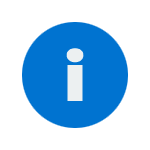
В большинстве случаев, проблема возникает после изменения (переименования) или удаления папки профиля пользователя, однако это не единственная причина. Важно: если у вас проблема возникла именно из-за переименования папки пользователя (в проводнике), то верните ей первоначальное имя, а затем прочтите: Как переименовать папку пользователя Windows 10 (для предыдущих версия ОС то же самое).
Примечание: в этой инструкции приведены решения для рядового пользователя и домашнего компьютера с Windows 10 — Windows 7, не находящегося в домене. Если вы управляете учетными записями AD (Active Directory) в Windows Sever, то тут я деталей не знаю и экспериментировать не доводилось, но обратите внимание на сценарии входа в систему или просто удалите профиль на компьютере и снова зайдите в домен.
Как исправить временный профиль в Windows 10
Сначала об исправлении «Вы вошли в систему с временным профилем» в Windows 10 и 8, а в следующем разделе инструкции — отдельно по Windows 7 (хотя и описываемый здесь способ тоже должен работать). Также, при входе с временным профилем в Windows 10 вы можете видеть уведомления «Стандартное приложение сброшено. Приложение вызвало проблему с настройкой стандартного приложения для файлов, поэтому оно сброшено».
Прежде всего, для всех последующих действий потребуется иметь учетную запись администратора. Если до появления ошибки «Вы вошли с временным профилем» ваша учетная запись имела такие права, то имеет и сейчас, и можно продолжать.
Если же у вас была учетная запись простого пользователя, то выполнять действия придется либо под другой учеткой (администратора), либо зайти в безопасный режим с поддержкой командной строки, активировать скрытую учетную запись администратора, а затем из неё выполнять все действия.
- Запустите редактор реестра (нажмите клавиши Win+R, введите regedit и нажмите Enter)
- Раскройте раздел (слева) HKEY_LOCAL_MACHINE SOFTWARE Microsoft Windows NT CurrentVersion ProfileList и обратите внимание на наличие в нем подраздела с .bak в конце, выберите его.
- В правой части посмотрите на значение ProfileImagePath и проверьте, совпадает ли имя папки пользователя, указанное там с именем папки пользователя в C:Пользователи (C:Users).
Далее действия будут зависеть от того, что у вас получилось в пункте 3. Если имя папки не совпадает:
- Дважды кликните по значению ProfileImagePath и измените его так, чтобы в нем был правильный путь к папке.
- Если в разделах слева есть раздел точно с таким же именем, как текущий, но без .bak, кликните по нему правой кнопкой мыши и выберите «Удалить».
- Кликните правой кнопкой мыши по разделу с .bak на конце, выберите пункт «Переименовать» и уберите .bak.
- Закройте редактор реестра, перезагрузите компьютер и попробуйте зайти под тем профилем, где была ошибка.
Если путь к папке в ProfileImagePath верный:
- Если в левой части редактора реестра присутствует раздел с тем же именем (все цифры совпадают), что и раздел с .bak на конце, кликните по нему правой кнопкой мыши и выберите «Удалить». Подтвердите удаление.
- Кликните правой кнопкой мыши по разделу с .bak и также его удалите.
- Перезагрузите компьютер и попробуйте снова войти в поврежденную учетную запись — данные для нее в реестре должны будут создаться автоматически.
Далее способы, являющиеся удобными и быстрыми для исправления ошибки в 7-ке.
Исправление входа с временным профилем в Windows 7
По сути, это вариация способов, описанных выше, и, более того данный вариант должен сработать и для 10-ки, но опишу его отдельно:
- Войдите в систему под учетной записью администратора, отличающейся от той учетной записи, в которой есть проблема (например, под учеткой «Администратор» без пароля)
- Сохраните все данные из папки проблемного пользователя в другую папку (или переименуйте ее). Эта папка находится в C:Пользователи (Users) Имя_пользователя
- Запустите редактор реестра и перейдите к разделу HKEY_LOCAL_MACHINE SOFTWARE Microsoft Windows NT CurrentVersion ProfileList
- Удалите в нем подраздел, заканчивающийся на .bak
- Закройте редактор реестра, перезагрузите компьютер и зайдите под учетной записью, с которой была проблема.
В описанном способе снова будет создана папка пользователя и соответствующая запись в реестре Windows 7. Из папки, в которую вы ранее копировали данные пользователя, вы можете вернуть их во вновь созданную папку, чтобы они оказались на своих местах.
Если же вдруг способы, описанные выше, не смогли помочь — оставляйте комментарий с описанием ситуации, постараюсь помочь.
А вдруг и это будет интересно:
Почему бы не подписаться?
Рассылка новых, иногда интересных и полезных, материалов сайта remontka.pro. Никакой рекламы и бесплатная компьютерная помощь подписчикам от автора. Другие способы подписки (ВК, Одноклассники, Телеграм, Facebook, Twitter, Youtube, Яндекс.Дзен)
bak — у меня нет такого подраздела.. теперь еще и комп выключить не могу) — комп используется другим пользователем. завершение приведет к потере данных. хотя учетку админа я отключила,при смене пользователей она висит,но зайти уже не могу, и у отключена. что вообще происходит
Здравствуйте. Подскажите пожалуйста. У меня windows 8. Пытался переименовать папку пользователя и появилась эта проблема с профилем.
Я сделал всё, что вы написали, ничего не помогло. Что делать?
А точек восстановления не осталось? А если попробовать активировать скрытую учетную запись администратора и из под неё создать нового пользователя?
После того как я это сделал, я вообще зайти не могу! Пишет что работа невозможна! Что мне делать! Помогите! Умоляю!
Если есть возможность, сделайте где-то загрузочную флешку с той же версий Windows, которая установлена. Загрузитесь с неё и на втором экране, после выбора языка, внизу слева нажмите «восстановление системы». Далее попробуйте точки восстановления.
Срочно нужна помощь! Данный раздел мне не помог решить проблему, в общем не знаю совпадение ли это или нет, но как раз на кануне игрался командами хотел зашифровать данные (шифрование папок и файлов Cipher /E) ну и зашифровал случайно по пути С:Userdenis потом спустя время перезапустил ПК и вуаля временный профиль.
Через реестр делаю всё по инструкции удаляю временный проф на основном удаляю bak перезапускаю но всё равно запускается временный, как исправить если я накосячил с этим шифрованием? СРОЧНО!
точно не знаю… но вообще я бы попробовал включить скрытую учетную запись администратора, зайти под ней, создать новый профиль пользователя и уже в нем сидеть разбираться, перекидывать данные из старого профиля.
Пропали важные документы с рабочего стола, помогите пожалуйста!
Невозможно запустить редактор реестра! Компьютер сообщает, что не удаётся импортировать «:» . Ошибка при открытии файла. Она может быть связана с ошибкой на диске или сбоем системы.
А в C:ПользователиИмя_пользователя нет документов?
СПАСИБООО! Вы мне очень помогли, я создал очень много всяких файлов, но после того как перезагрузил ПК у меня они все пропали, я пытался найти на YouTube но ничего не помогало. Спасибо вам огромное!
Здравствуйте! Я одно не понял.. перенести все данные.. А программы при этих действиях полетят? 1С.. ключи прописанные будут работать в крипто.. и т.д ?
Здравствуйте. Программы — нет. А вот по поводу криптопро, если честно, я отчетливого ответа дать не могу…. боюсь, возможно и такое, т.е. только на свой страх и риск.
Здравствуйте, у меня вопрос почти тот же как и у Владимира но хочу переспросить, а вот данные профиля Яндекса восстановятся?
У меня просто нет доступа к тому профилю, а пароли записал в Яндекс пароли.
А потом случилось то что когда комп перезапустил Администраторский профиль начал запускаться с временного и вот думаю если провернуть этот трюк Яндекс вернётся?
Пожалуйста жду ответа)
Не могу гарантировать что вернется само, но в любом случае, если вы помните пароль от яндекса сам по себе, то зайдете и всё синхронизируется заново.
Здравствуйте, у меня Windows 7 максимум, сделал все как нужно, удалил тот самый .bak, при перезагрузке идет: «подготовка к настройке виндовс. Не выключайте компьютер» и так бесконечно! При простом выключении пк, файл.bak появляется снова. Как отключить это бесконечное «подготовка к настройке виндовс»?
Здравствуйте. По идее, оно должно быть конечным, не долгим и однократным, а затем не появляться. В общем — странно.
А если просто нового пользователя с правами админа создать? (при условии, что система это позволяет и вы все-таки входите в профиль).
Зайдите на диск C: и найдите папку пользователи, найдите папку с именем своего профиля, без слова TEMP. Откройте свойства, безопасность. Проставьте галочки доступа системы, уберите – только чтение и примените параметры. Перезагрузитесь. Мне помогло.
НУ на одной машине у меня получилось!!
дай Бог здоровья автору статьи.
я думала — всё.
но нет, удалось пофиксить и все довольно просто…
спасибо огромное!
Вы забыли указать, что в .Bak ветке реестра нужно помимо переименования ее еще и изменить значение ключа «State» на «0».
Спасибо, помогло! Ктож знал, что во временном профиле есть свободный доступ к реестру и изменения в нем сохраняются по выходу из учетки
Спасибо огромное! Всё восстановилось и под временным пользователем теперь не захожу!
У меня вообще нету папки ProfileList. Что делать?
А точно там смотрите где нужно? А то странная ситуация.
Если вдруг у вас Windows 10, то с экрана блокировки попробуйте нажать на изображенной внизу справа кнопке питания, потом, удерживая Shift — Перезагрузка. И там в дополнительных параметрах сделать восстановление системы.
Ничего не помогает: удалить раздел с .bak невозможно!
В безопасном режиме. Если сообщает о том, что прав нет, дать разрешение на изменения этого раздела реестра.
Все сделал по 1 варианту: удалил ветку, *.bak переименовал. (убрал рассширение *.bak). При вводе опять создает пользователя TEMP. Удалил в реестре обе ветки. Получил сразу пользователя TEMP, Lenovo TEMP, BorisTemp. Убрал, комбинировал…. Добился, что в безопасном режиме входит как Boris. Но в обычном режиме все равно создает пользователя TEMP, хотя в реестре TEMP нет а стоит Boris. Отключил AVAST. Что еще можно сделать? Много программ по акции установлено бесплатных на год или бесплатные, пожизненно, но без обновления. Жалко их лишаться….
Добрый день.
Помогите пожалуйста.
Моя Win8 устанавливала обновления, но к огромному горю компьютер выключили, и все пошло наперекосяк.
Теперь при включении создалась временная учетная запись, через реестр я по статье сначала удалила с .bac, но это не помогло создалась папка какая папка Имя_пользователя.ACERE1572G, сделала по второму способу не помогло, опять создалось, что-то непонятное. Что делать?
(Так же создались папки Temp)
(уч. запись у меня с правами админа)
Возможно у вас точки восстановления сохранились? Тогда можно использовать их попробовать.
К сожалению, точек восстановления нет.
Папка с данными Имя_пользователя есть в папке Пользователи.
Может ее непосредственно переименовать, удалить все папки Temp и непонятно созданные, и сделать зачистку в реестрах, как для временного профиля?
Это сработает?
Не могу просчитать, что будет после такого переименования, лучше бы не трогал ее для уверенности.
А вот почему у вас не получается просто восстановить и что порекомендовать не берусь ответить вот так дистанционно. Сам бы может что-то и обнаружил бы, но вот так сложно.
Дмитрий спасибо вам за ваш труд мне помогло) Но когда я не знал что происходит я из /С диска рабочего стола перетащил фото и видео на основной рабочий стол. При след перезагрузке мои фото и видео которые я перетаскивал исчезли. Ну и после этого я и наткнулся на вашу статью. Вопрос можно ли мне эти фотки восстановить или найти я их потерял и на рабочем столе нет и в С диске в Users на рабочем столе нет куда они исчезли ?
К сожалению, они удалены должны быть. Можно просканировать чем-то из списка: https://remontka.pro/free-data-recovery-software/
Но разгребать в поиске нужного придется долго.
здравствуйте. у меня вообще проблема такая что нет вообще файла с расширением .bak ! все остальное есть ,имя c:users/user . А дальше боюсь что делать-потому что проблема слегка отличается- а именно тем-что по какой то причине потерял права администратора на своем нет буке! теперь не могу изменить ничего практически боле менее серьезного! Для примера, я по вашей инструкции сделал подключение смартфона к нетбуку через LAN сеть, по вай-фай на одном роутере. Теперь решил вернуть все обратно, то есть отключить общий доступ через LAN и вот изменяя позиции на- обратные (отключить сетевое обнаружение и т.д.) нажатие кнопки Сохранить изменения со значком админ. ничего не изменяется! так же не срабатывают многие другие попытки что либо сделать! помогите понять что такое? ведь на ноутбуке всего одна, по сути учетка, вторая гость, не пользуется никто! что случилось ума не приложу!
А в безопасный режим удается войти? Там работает все?
здравствуйте, не пробовал, побаиваюсь,т.к. не знаю как.
просто у меня теперь не леново ю310, а после ремонта и замены жесткого диска просто виндоус 7 домашняя базовая, но без установленных обновлений, эту функцию запретили, во избежание глюков и падений системы. поначалу все работало нормально, но вот последние полгода что-то стало не так. как то размножились файлы (папки) стали появляться и дублировать себя в разных частях проводника, появились папки мои документы или мои рисунки которые мне невозможно открыть-пишет в доступе отказано!
и если раньше я где то мог еще что то поменять, то сейчас не реагирует на нажатие! даже предупреждение не выскакивает-просто происходит обозначение нажатия и больше ничего как будто что то блокирует эту функцию. я подозреваю антивир — Комодо у меня стоит, он там всем управляет до такой степени что подозревает сам себя в рейтинге файлов ожидающих рассмотрения на предмет доверия, а так же множество системных файлов ит.п. всего 110 штук!! но на работу это как то не влияет, но тем не менее был случай так с музыкальным плеером аимп он тоже заносил в этот список некоторые его файлы и он плеер слетал или не запускался,вот так же с отсутствием реакции а после удаления с этого списка вроде перестал так себя вести. да и в том положении когда не работал я его мог запустить только через программу комодо килл свич — это типа диспетчера задач такая-вот запуская процесс там программа работала (аимп). вот может он че то и тут заблокировал? вобще может такое быть? ? я пока попробую запустить в безопасном. спасибо вам.
К сожалению, по описанию нельзя сказать, в чем у вас дело, что угодно может быть, причем и ваши действия (какие — тоже не угадаешь). Kill Switch навряд ли что-то заблокировал, AIMP (если это на самом деле он, а не вирус, им прикидывающийся) — тоже вряд ли.
Добрый вечер. попробовал запустить безопасный режим-не получается. жму на f8 и никакой реакции — запускается как обычно! вот что могу добавить. в комодо вычистил список неопознанных файлов-тоже никакой реакции- все по прежнему. только вы меня немного не так поняли в предыдущем смс. или я не так сказал. у меня под АИМП ничего не рпикидывется — просто он не запускался по двойному клику и вообще никак — пока его записи не были исключены из списка неопознанных файлов в комодо. может это совпало так, по запуску. я вот подумал щас что ведь недавно месяца три назад у меня работало изменение администратора — я делал подключение к компьютеру через lan, то есть подключенные к одному вай фай роутеру компьютер и смартфон могли переребрасывать файлы без проводного подключения-и вот тогда все работало — я менял разрешение на общий доступ, менял дополнительные параметры общего доступа, разрешение на обнаружение в сети-в общем все необходимые действия сделал и сохранил изменения как администратор-все прошло нормально-изменилось! а теперь чего то решил обратно вернуть настройки на прежние- и вот не реагирует на изменение — то есть оно его ставит галочку — нажимаешь сохранить — все на месте а потом выходишь со страницы и заходишь обратно-изменения в силу не вступили-даже после перезагрузки! вот такие дела. кто мог украсть права администратаора? есть мысли по этому поводу?
Я внезапно запустил подключение к рабочему столу и потом выключил компьютер, когда включил все файлы как-то исчезли. Я вообще не могу найти их. Как мне исправить это. Пожалуйста, помогите мне.
Здравствуйте.
Я из описания не вполне понял, что произошло. В любом случае загляните в C:Пользователи — там под разными именами пользователя будут другие папки, включая рабочий стол и прочие.
Здравствуйте, после выполнения операций, пользователь, на котором возникала ошибка, «обнулился». И для него создалась новая учетная запись (не уверен что говорю правильно : было ПользователиСлава001, стало ПользователиСлава002). Так и должно произойти?
Здравствуйте. В моем тесте такого не было, но у некоторых — да, именно так срабатывает.
Доброго времени суток, Дмитрий. Несколько лет назад поймал проблему с профилем, пытался решить тогда безуспешно, сейчас вот опять к ней вернулся.
Изначально вообще не входил в профиль с сообщением «служба профилей …».
Через безопасный режим и прочее вроде устранил эту проблему, но при входе раз за разом запускает только во временный профиль. Все основные действия делаю из под профиля администратора.
Есть несколько нюансов, которые, возможно, важны. Но чтоб здесь стену текста не оставлять может есть смысл с вами связаться через почту или т.п? Там и фотоскрины смогу приложить по озможности. Заранее спасибо за ответ.
А если просто новый профиль из под администратора создать, под ним как вход выполняется? В обычном режиме?
Да, в обычном. Создал другой профиль когда вообще не мог войти никуда, с ним все нормально.
Но очень хотелось бы восстановить основной. Там много данных на рабочем столе было и, к сожалению, важно даже расположение ярлыков и файлов на нем, поэтому пытаюсь все собрать как было, а не сносить.
Нюанс 1: в этом профиле грубым образом папка Рабочего стола была тупо перенесена на диск D и переименовалась в «DeskTop’ик», думал проблема в этом (тем более так делать не рекомендуют). Перенес папку в стандартную директорию профиля и переименовал через командную строку, вроде все теперь вполне стандартно. Но может все равно какие-то настройки сбиты и надо их проверить. Вот сейчас изучаю что за файл «desktop.ini», может его еще надо подправить?
Нюанс 2: в папке С:Пользователи есть несколько папок со странными символьными названиями. Внутри каждой есть папка Appdata и файлы ntuser. Это что и зачем вообще?
По описанию похоже, что там сыграл роль какой-то сбой файловой системы на диске (оттуда и символьные папки). Строго рабочих решений не подскажу, но: а нельзя ли просто из профиля того пользователя, в том числе с рабочего стола перенести все необходимое в исправно работающего пользователя, а от поврежденного в дальнейшем просто избавиться?
Дмитрий, я-таки победил. Ниже перечислю выполненные действия. После каждого перезагружался, пробовал профиль, проходил по реестру и т.п.
Просмотрел систему с помощью «Kaspersky Virus Removal Tool», удалил несколько старых троянчиков.
Подправил файл desktop.ini, там какая-то несуразица была.
Попробовал команду «sfc /scannow», особых результатов не дало, но тем не менее.
И еще раз прогнав системный диск командой chkdsk после перезагрузки профиль загрузился. Расположение файлов, к сожалению, сломалось, но на радостях уже черт с ним. Спасибо за ваш проект, на пикабу видел тоже что-то выкладываете. это круто. Удачи!
Доброго времени. Некоторое время назад, в августе я задавал вопросы про временный профиль, правда в другой ветке про переименование папки пользователя. Обещал отписаться. Пишу. У меня в реестре, в левой части профиль лист было два одинаковых параметра,но один с .bak. В правой части в ProfileImagePath путь к папке оказался правильный. Удалил в левой части оба параметра с .bak и без него (как вашей инструкции) Перегрузился и получил новый профиль, который ничем не лучше временного. Шаманил, шаманил, пробовал разные варианты и в результате получал или новый временный профиль или неработоспособную ерунду. В конце концов снёс и переустановил Винду. На будущее надо было сделать так: Если в ProfileImagePath путь к папке правильный, надо в левой части удалить параметр без .bak, а параметр с .bak переименовать, удалив .bak и вот тогда было бы счастье (скорее всего, но Винда уже переустановлена)
Источник